
✒️ABAP La construcción del formulario: tablas, líneas de código y gráficos
ABAP La construcción del formulario: tablas, líneas de código y gráficos
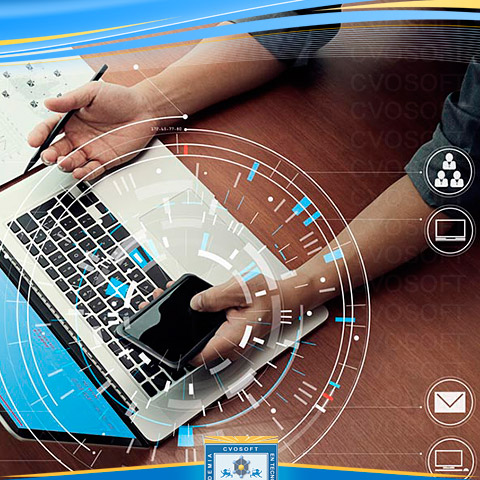
1) TABLAS
Se pueden crear tablas para mostrar los registros de un formulario smartform, para crearla:
- Se posiciona en la ventana donde se desea la tabla
- Y se selecciona la opción Crear/tabla.
- Se crean las subcarpetas: Header, Main Area , Footer
Con el Table Painter se puede determinar:
- El número de lineas y columnas
- El alto de cada linea
- El ancho de cada columna
- La alineación de la tabla en la ventana
- Como y donde mostrar las lineas separadas o marcos
- El color de filas y columnas
Tiene las siguientes pestañas:
- En la pestaña Tabla se puede ver el botón DETAILS que es donde se puede configurar en forma manuel lo realizado a traves del table painter.
Para mostrar las columnas de las tablas se crea un Tipo de Linea que contenga una columna para cada campo de la tabla de usuarios. El ancho de la tabla es de 16 cm, por lo que se tiene que especificar por cada columan una valor que no sobrepase los 16 cm por todas las columnas.
- En la pestaña Datos, se asignara la tabla interna TI_USUARIOS que recibirá como parámetro de entrada del formulario, con la estructura ST_USUARIOS, que se declarara en los parámetros globales como del tipo ZUSUARIOS.
También se pueden especificar condiciones para recorrer la tabla con WHERE y el ordenamiento de la tabla interna.
- En la pestaña Cálculos, se pueden determinar cálculos a realizar con los campos de la tabla
- En la pestaña Opciones de salida, se colocará el estilo a utilizar
- En la pestaña Condiciones se determinan las condiciones para visualización
Terminado de crear la tabla se van a asignar los tipos de linea:
- Se posiciona en la carpeta HEADER y se le da crear/Entrada en tabla
- Se selecciona el tipo de linea creado L1 y se genera automáticamente el numero de columnas especificadas.
- Se cambian las descripciones y se le asigna el estilo
- Se creará un elemento de texto que se utilizará para completar con cada una de las descripciones que se mostrará en el listado de la cabecera
- Después se posiciona en MAIN
- Y dentro de cada columna se crea un elemento de texto que se utilizara para mostrar el contenido de cada campo
2) LINEAS DE CODIGO EN SMARTFORMS
Se pueden insertar lineas de código en un smartform, para esto nos colocamos arriba de la ventana y se seleccione CREAR-->Lógica proceso --> Lineas de programa, y aparece una pantalla con las siguientes pestañas:
- Propiedades Generales, en donde de ven los Parámetros de entrada y de salida y en la parte inferior se inserta el código.
3) GRAFICOS
Se pueden insertar gráficos en un smartform, la transacción SE78 se utiliza para importar, administrar, transportar y visualizar gráficos. Soporta los formatos .BMP y .TIF, otros formatos se suben con la OAER (JPG o GIF)
Para utilizar el gráfico en el smartform, se presiona el botón derecho sobre la ventaba de LOGO y selecciona Crear --> Función Gráficos.
En la pestaña de Propiedades Generales se complementa:
- Nombre: Nombre del archivo
- Objeto : con graphics que corresponde al bmap
- id: Bmap
Sobre el autor
Publicación académica de Maria Guadalupe Gonzalez Sanchez, en su ámbito de estudios para la Carrera Consultor ABAP.
Maria Guadalupe Gonzalez Sanchez
Mexico - Legajo: LB83R
✒️Autor de: 147 Publicaciones Académicas
🎓Egresado de los módulos:
- Carrera Consultor en SAP BI / BW BO Nivel Inicial
- Carrera Consultor ABAP Nivel Avanzado
- Carrera Consultor ABAP Nivel Inicial











 Disponibilidad Laboral: PartTime
Disponibilidad Laboral: PartTime





















